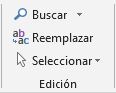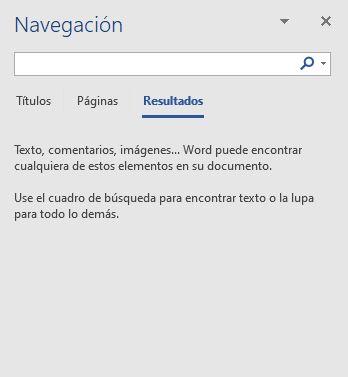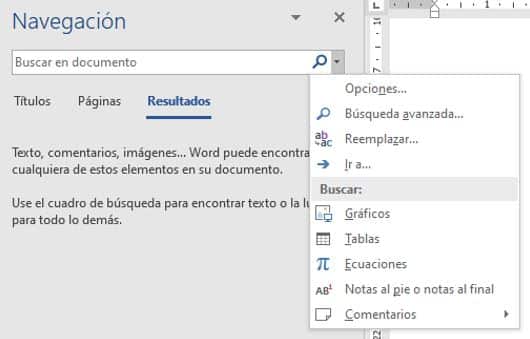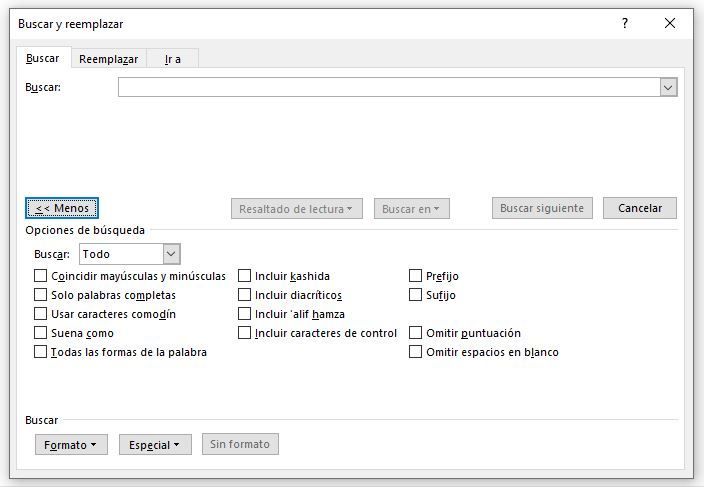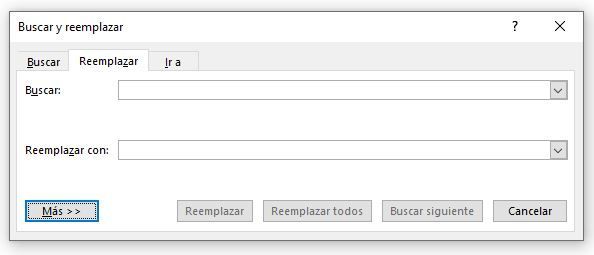FUNDAMENTOS DE LAS APLICACIONES OFIMÁTICAS
Búsqueda de texto en Word
Veamos las opciones de búsqueda de texto que tenemos disponibles en nuestro procesador de textos. Encontramos dichas opciones en la pestaña Inicio de la cinta de opciones.
Al pulsar sobre la opción Buscar nos aparecerá el panel de navegación. Desde este panel podemos buscar texto, imágenes, comentarios,… Usaremos el cuadro de texto que tenemos en la parte superior para escribir el texto que queremos encontrar.
Si pulsamos sobre la lupa situada a la derecha de este cuadro de texto nos aparecen las opciones de Búsqueda avanzada y búsqueda de objetos.
Accedemos a la opción de Búsqueda avanzada. Nos aparece una ventana que nos permite encontrar el texto deseado con algunas opciones de búsqueda avanzada tales como: hacer coincidir las mayúsculas y minúsculas, buscar palabras completas, omitir puntuación,…
Reemplazar texto
Otra herramienta interesante dentro de las opciones de edición es la de Reemplazar texto. Esta herramienta nos permite sustituir un texto por otro dentro de nuestro documento. Podremos buscar el texto a reemplazar o sustituir todas las coincidencias que aparezcan en el documento.